Как сбросить телефон до заводских настроек hisense
Если вы ищете доступный смарт-телевизор, возможно, вы выбрали Hisense Smart TV. Он считается одной из популярных альтернатив высококлассным брендам смарт-телевизоров, таким как Samsung, Sony, LG или VIZIO. Возможно, вы захотите проверить этот список лучших и новейших смарт-телевизоров от Getflink.
Hisense TV ничем не отличается от любого Smart TV по принципу работы. Он работает под управлением Android TV и хранит кеши и данные, которые могут повлиять на работу некоторых приложений. Технически предполагается, что кеш-память улучшит ваши впечатления от просмотра Smart TV. Однако слишком большой объем кеш-памяти и данных, хранящихся в памяти вашего телевизора, может нарушить нормальную работу и может помешать вам зацикливаться на этом сериале в вашем списке.
Ниже мы перечислили метод очистки и удаления кеша на Hisense Android Smart TV.
Как очистить кэш или данные интернет-памяти на вашем Hisense Smart TV
Любые проблемы с приложениями на вашем Hisense Smart TV теперь должны исчезнуть после очистки кеша. Однако обратите внимание, что этот процесс также сбрасывает приложения к настройкам по умолчанию.
Очистить кеш и данные на Hisense Roku TV
Если вы столкнулись с ошибками на своем умном телевизоре Hisense, одним из лучших решений является очистка кеша. Хотя Roku не хранит кеш, Hisense Roku TV может использовать много памяти из-за своего дизайна.
Вы можете очистить кеш на своем Hisense Smart TV, выполнив сброс настроек до заводских. Ознакомьтесь с приведенными ниже инструкциями.
Как восстановить заводские настройки Hisense Roku TV
- На пульте дистанционного управления нажмите кнопку «Домой», чтобы открыть главное меню.
- Нажмите кнопки со стрелками и перейдите в Настройки.
- Щелкните Система.
- Теперь выберите Advanced System Settings.
- Щелкните параметр Factory Reset.
- Выберите опцию Factory Reset Everything.
- На экране появится код. Введите код.
- Появится подтверждение. Подтвердите и подождите, пока ваш телевизор перезагрузится.
- После того, как ваш телевизор перезагрузится, вам нужно будет настроить Hisense TV.
Завершение
Hisense Smart TV вошел во многие дома и предлагает приятные ощущения от потоковой передачи. Вы можете загружать приложения на свой телевизор. Но, как и у любого другого устройства, у него есть свои неисправности и погрешности. Возможно, вам не стоит ожидать от него многого.
Каким был ваш опыт работы с Hisense Smart TV? Как вы думаете, стоит ли иметь Hisense Android TV вместо Hisense Roku TV? Мы хотели бы знать, что вы думаете, так что оставьте нам комментарий ниже.

Как сбросить настройки телевизоров Hisense Roku Smart TV (2013 г. и старше)
Если у вас есть умный телевизор Hisense Ro 2013 года выпуска или старше, есть способ сбросить настройки телевизора. Он будет немного отличаться от новых моделей (2014 г.в.). Выполните следующие действия, чтобы сбросить настройки старых телевизоров Hisense Roku Smart TV.
- Включите Hisense Roku Smart TV.
- На пульте дистанционного управления телевизора нажмите и удерживайте кнопку выхода около 15 секунд.
- Теперь вы увидите меню сброса настроек Hisense к заводским настройкам.
- Выберите ОК, а затем просто выключите телевизор с пульта дистанционного управления.
- Подождите около 20 или более секунд, прежде чем снова включить его.
- Наконец, включите телевизор, и теперь у вас есть полностью перезагруженный Hisense Smart TV.
Как сбросить настройки телевизоров Hisense Roku Smart TV (2014 г. и новее)
- Включите Hisense Roku Smart TV и нажмите кнопку меню на пульте телевизора.
- Нажмите на опцию «Поддержка», нажав Enter или кнопку Ok на пульте дистанционного управления.
- Теперь выберите опцию Самодиагностика в меню поддержки и нажмите Enter или OK.
- Прокрутите вниз, пока не найдете параметр «Сброс».
- После выбора он попросит вас ввести электронный ключ или пин-код. Вы найдете этот электронный ключ или булавку в руководстве или руководстве пользователя вашего телевизора Hisense.
- После ввода PIN-кода вы сможете сбросить настройки Hisense Roku Smart TV.
- Теперь начнется процесс сброса. После перезагрузки телевизора будут восстановлены заводские настройки.
И вот как вы сбрасываете свой Hisense Roku Smart TV в зависимости от модели вашего телевизора. Параметр сброса быстр и прост в использовании. Для завершения процесса на старых и новых телевизорах вам потребуется не более 5 минут. Теперь, конечно, вы использовали пульт от телевизора, чтобы сбросить его. Но что, если у вас нет пульта дистанционного управления, или он утерян, или у вас нет оригинального пульта дистанционного управления для телевизора? Что ж, к счастью, есть способ выполнить сброс. Это скорее мягкий сброс по сравнению с предыдущим методом сброса к заводским настройкам. Прочтите, чтобы узнать, как выполнить мягкий сброс.
Как выполнить программный сброс Hisense Roku TV
- Прежде всего, выключите Hisense Roku Smart TV.
- Затем вы можете отключить любые USB-накопители или любые другие устройства, подключенные к портам телевизора.
- Отключите питание телевизора, отключив его от розетки.
- Подождите около двух минут или прежде чем снова подключить его к розетке.
- После того, как вы снова подключили его, просто включите телевизор, как обычно.
- Вот как вы выполняете программный сброс своего умного телевизора Hisense Roku.
Заключение
Теперь, когда вы знаете, как сбросить настройки своего умного телевизора Hisense Roku, вам больше не нужно звонить кому-либо и просить их сделать это за вас, что помогает сэкономить время при выполнении этой простой и удобной функции. Если у вас есть небольшие проблемы, метод мягкого сброса работает отлично, и да, он работает как на старых, так и на новых телевизорах Hisense Roku.
Однако, если у вас есть другие планы относительно вашего телевизора, например, его продажа или передача, лучше всего выполнить полный сброс. Это помогает удалить все пользовательские данные и вернуться к заводским настройкам по умолчанию.
Жизненный цикл любого смартфона очень похож у его каждого владельца. Сначала человек радуется покупке, наслаждается тактильными ощущениями и новыми аппаратными и функциональными возможностями трубки.
После наступает время бытового использования – это когда телефоном пользуются, не задумываясь особо над его износом. Вполне нормальное поведение, и заканчивается все сбросом настроек Андроид до заводских.
Зачем проводить сброс?
1. Предпродажная подготовка.
2. Аппарат «устал», проще все удалить и настроить все сначала.
3. Обновление прошивки может затронуть сброс всех настроек.
Перед проведением сброса рекомендую перенести все важные файлы (фото, музыка, контакты и т.д.) на резервное хранилище, компьютер или флешку, а лучше в «облако». Запишите все пароли, которые могут потребоваться для авторизации в приложениях и Google-сервисах.
Трудно себе представить пользователя, который с этим процессом не сталкивался, однако, все же, можно и освежить знания. Итак, вернем телефону предпродажное состояние.
Как сбросить настройки
Рассмотрим два примера: на «чистом» Андроиде и с оболочкой MIUI, которая установлена на большинстве Xiaomi и Redmi.
1. Зайти в настройки смартфона.
2. Найти пункт меню «Восстановление и сброс» и открыть его.
3. В появившемся новом окне можно выполнить более тонкую настройку очистки. Например, можно сделать предварительный бэкап определенных файлов для их последующего использования. Вдруг, вам дороги контакты. Для беспрецедентных мер необходимо прокрутить в самый низ экрана и запустить пункт меню созвучный со следующими названиями: «Сбросить настройки телефона», «Общий сброс», «Стереть все данные». От версии к версии могут быть отличия в заголовках.
4. Система попросит подтверждение владельца, что действие по сбросу производится осознано.
Для китайской оболочки процесс аналогичен, только пункты меню расставлены немного в другом порядке:
1. Потребуется все также войти в настройки телефона.
2. Зайти в раздел под названием «О телефоне».
3. Прокрутить вниз и найти раздел «Сброс настроек».
4. Оболочка, также как и «чистый» Андроид, предложит либо удалить только что-то конкретное, либо сделать бэкап, либо полностью стереть все данные.
Из глубин прошедших лет нам также были переданы знания о сбросе посредством ввода специальной комбинации чисел в телефонном наборе:
1. Зайти в приложение «Телефон».
2. Необходимо ввести одну из комбинаций:
3. Возможно, понадобится нажать кнопку вызова.
После данных манипуляций телефон должен перезагрузиться и провести автоматический сброс настроек.
Как сделать сброс через Recovery
Существует и более «жесткий» метод сброса – Recovery. Специальное меню телефона, открывающееся после фиксации в состоянии зажатия определенных кнопок. Данная комбинация отличается от смартфона к смартфону, поэтому в каждом частном случае потребуется дополнительно узнать ее. Чаще всего – это одновременное зажатие кнопок «Включить» и «Уменьшить громкость» приблизительно на 5 секунд.
- Владельцу смартфона будет представлено специальное меню, что-то на подобие Биоса на компьютере. Среди пунктов меню, которые все также могут отличаться в разных моделях, следует выбрать раздел «Clear eMMC» (его возможные названия - «Wipe data/Factory reset» или «Clear Flash»).
- Подтверждение необходимо выполнять кнопкой «Блокировать» или «Домой», в зависимости от интерфейса смартфона. Передвижение по меню осуществляется кнопками громкости вверх/вниз.
Данный способ рекомендую проводить только тем, кто разбирается и уверенно понимает, что нажимает. Стоит подчеркнуть, что состав меню и его названия могут отличаться еще и расположением в общем списке.
Как часто вы прибегаете к сбросу настроек до заводских? Какой способ обычно используете?

Сброс до заводских настроек Xiaomi как правило используется после того как смартфон начал глючить и очистка памяти не помогла. Также Hard Reset смарфона Сяоми пригодится если Вы хотите подготовить смартфон к продаже.
Довольно редко пишут о использовании сброса до заводских настроек после того как система дает сбой. Данная ситуация происходила у меня в том числе, причем не только на смартфонах Ксиоми. Вероятно и Вы сталкивались с ситуацией когда телефон просто отказывается включаться. В таком случае существует большая вероятность того, что сброс может помочь.
5 способов произвести сброс до заводских настроек Сяоми
По большому счету на смартфонах Mi и Redmi существует четыре основных способа сделать сброс до заводских настроек Xiaomi:
- Первый способ — сброс до заводских настроек Xiaomi через стандартное меню. Это самый легкий способ, имеет способ использовать когда заполнена память или смартфон начинает лагать. Также данный способ можно использовать перед продажей Сяоми, для того, чтобы убрать все личные данные и файлы одним махом
- Второй способ сброса до заводских настроек Ксиоми через режим Recovery. Используется в случае системного сбоя когда у Вас не получается включиться смартфон для сброса к заводским настройкам через меню
- Третий способ подходит для тех кто пользуется кастомными прошивками. Рядовому пользователю заниматься подобными вещами не рекомендуется, но знать об этом нужно каждому. Итак, сброс до заводских настроек при помощи сторонних рекавери (Recovery ROM)
- Четвертый способ довольно необычный. Предполагается сброс до заводских настроек через облачный сервис Xiaomi Mi Cloud, т.е. дистанционно
- Пятый способ также позволит Вам очистить устройство дистанционно при помощи Google аккаунта
Вкратце разобрались, теперь переходим к развернутым инструкциям по сбросу настроек смртфонов Xiaomi Redmi и Mi.
Простой метод сброса через настройки телефона
Для сброса до заводских настроек Android Xiaomi, нужно
Сброс Xiaomi через настройки:
- Заходим в « Настройки ».
- Выбираем « Расширенные настройки ».
- Жмем « Резервирование и сброс ».
- Далее заходим в « Сбросить к заводским настройкам ».
- Выбираем нужно ли нам очистить видео, фото и прочие данные пользователя.
- Нажимаем « Сбросить настройки ».
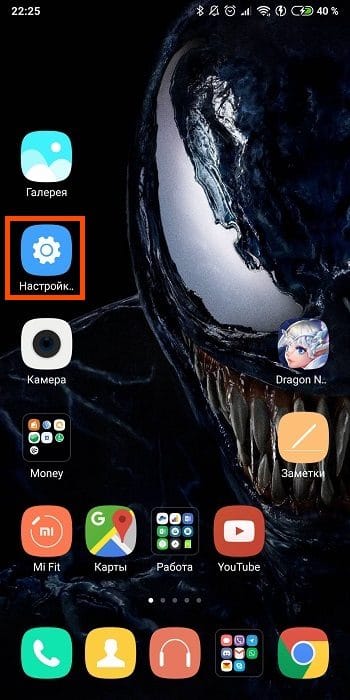
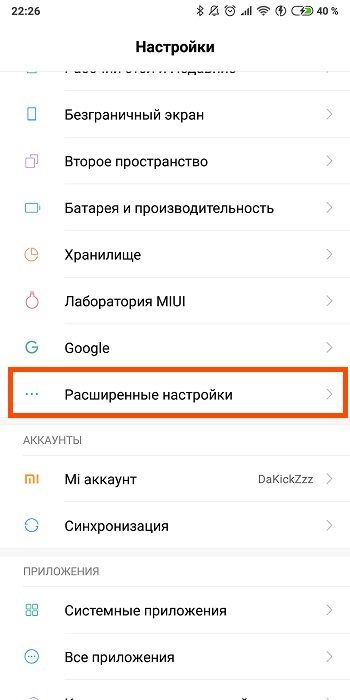
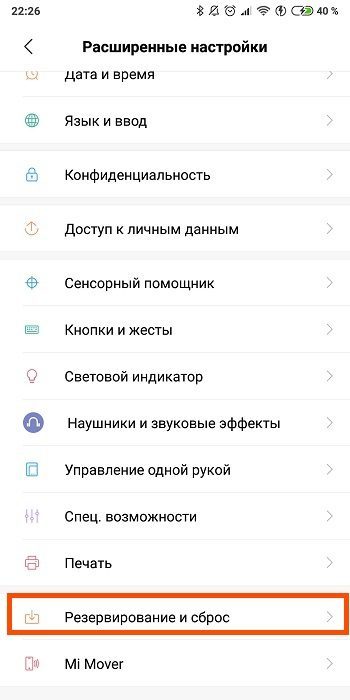
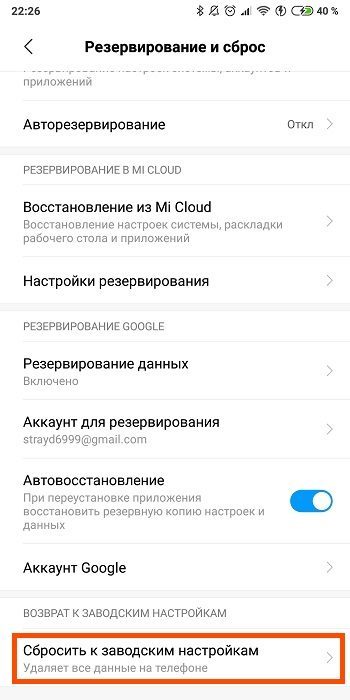
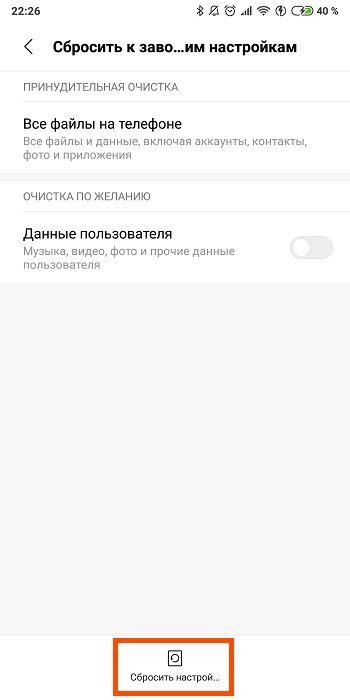
Данный способ подходит для всех моделей смартфонов Сяоми. Использовать его можно только при полностью исправном устройстве.
Hard Reset Xiaomi через режим рекавери
Сброс до заводских настроек через рекавери (Recovery) — более серьезный метод, который можно использовать только в том случае, если у Вас разблокирован загрузчик.
Как сбросить настройки Xiaomi через Рекавери:
- Выключаем смартфон.
- Зажимаем кнопку включения и увеличения громкости.
- После того как телефон завибрировал отпускаем кнопку включения, при этом удерживая увеличение громкости.
- Выбираем язык, подтверждаем выбор нажатием кнопки питания
- Далее выбираем пункт « Wipe and Reset ». Навигация осуществляется при помощи кнопок увеличения/уменьшения громкости.
- Жмем « Yes ».
- Ждем завершения хард ресета и перезагружаем смартфон.
Если у вас меню Рекавери на китайском:
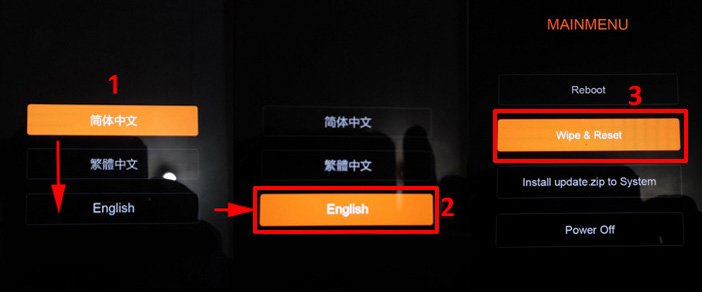
Совершать сброс настроек до заводских таким способом будет оптимально, если смартфон перестал включаться или сильно лагает (тормозит). Само собой, если можно добраться до сброса через стандарное меню лучше будет воспользоваться способом №1.
Cброс через сторонние рекавери
Сброс до заводских настроек Xiaomi через сторонние рекавери заслуженно занимает третье место в нашем списке. Ничего особенного в этом способе нет, единственное — он подходит для владельцев смартфонов с разблокированным загрузчиком.
Сброса телефона через стороннее Recovery (TWRP):
- Выключаем смартфон.
- Зажимаем клавишу включения и прибавления громкости.
- Попадаем в меню рекавери, где есть возможность смены языка (русский при этом отсутсвует).
- Перетягиваем полузнок вправо для сброса.
- Ждем завершения сброса.
- Перезагружаем систему.
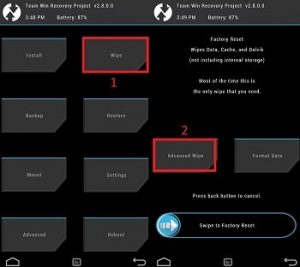
Перед сбросом Xiaomi до заводских настроек через сторонние рекавери обязательно обратите внимание на версию TWRP (Team Win Recovery Project). Порядок может отличаться, имеет смысл найти подробную инструкцию под Вашу версию.
Через сервис Mi Cloud и Google аккаунт
Четвертый способ подходит для сброса настроек смартфона удаленно. Само собой основной целью данного метода является обнуление смартфона в случае его пропажи. Т.е. если смартфон украли, Вы спокойно можете стереть все данные через облачный сервис Mi Cloud.
Обращаю внимание, сброс через Ми Клауд мы рассматриваем, подразумевая, что Ваш смартфон подключен к сервису.
Как сбросить смартфон через Mi Cloud:
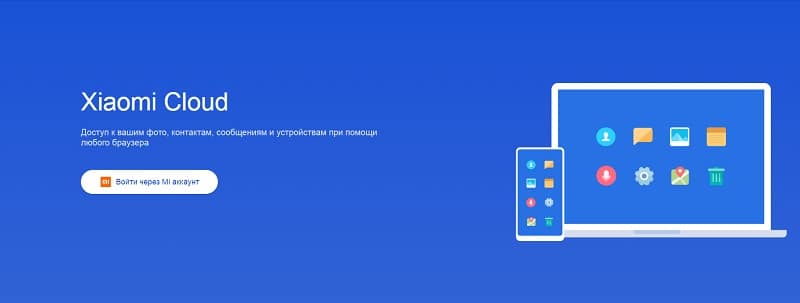
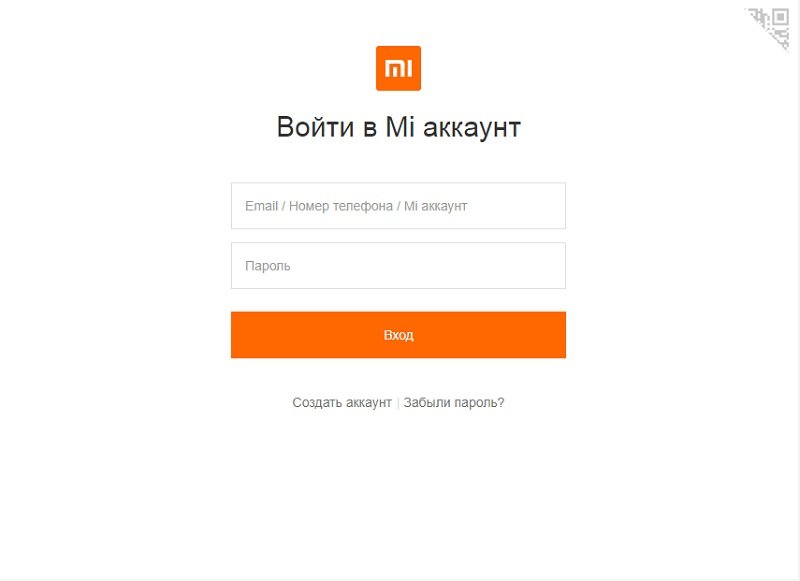
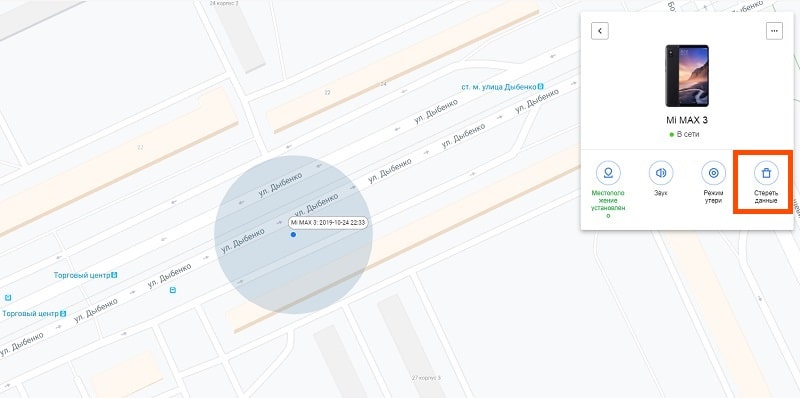
Подробную инструкцию по настройке Mi Cloud Вы также можете прочесть на нашем сайте.
Очистка устройства через Google аккаунт
Пятый способ сброса смартфона Ксиоми до заводских настроек также работает удаленно. Для того, чтобы им воспользоваться устройство должно быть связано с аккаунтом Гугл.
Очистка телефона Xiaomi через Google аккаунт:
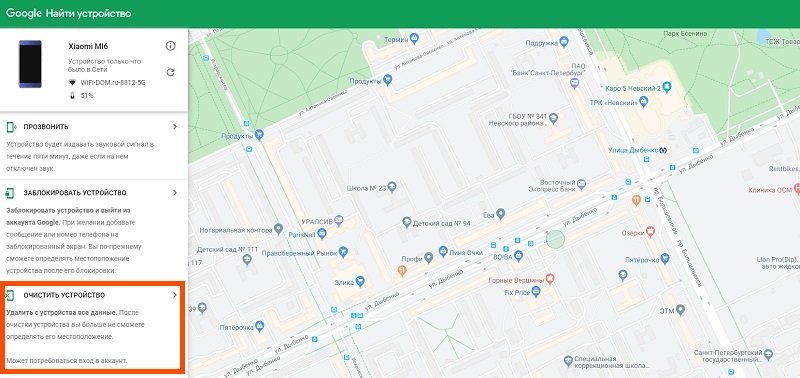
Заключение
В статье приведены стандартные способы сброса смартфона Xaomi до заводских настроек. Если эти варианты не помогли справится с возникшей проблемой, то имеет смысл перепрошить телефон, но для этого лучшим вариантом остается обращение в сервисный центр.
Если Вы твердо решили заниматься этим самостоятельно, обязательно предварительно ознакомьтесь со специальными статьями и видео-инструкциями.
Интересуюсь смартфонами всё время сколько себя помню. Раньше пользовался Windows Phone, но 5 лет назад перешёл на устройства Сяоми. Помимо увлечения программированием, в свободное время я играю на гитаре и барабанах. А ещё в PS5.
Читайте также:


